- Start
- Films bewerken (ViewNX-Movie Editor)
- Gedetailleerde handelingen
- Achtergrondmuziek invoegen
Grootte lettertype
- K
- M
- L
Achtergrondmuziek invoegen
U kunt achtergrondmuziek aan de film toevoegen om de sfeer aan te passen of de indruk te versterken.
WAV en AAC kunnen worden gebruikt als indelingen voor muziekbestanden. WAV-bestanden in meer dan 16-bits kunnen niet worden geregistreerd.
- Achtergrondmuziek registreren
- De afspeelvolgorde van de achtergrondmuziek herschikken
- Achtergrondmuziek verwijderen
- Het volume van bronfilmbestanden instellen op 0
Achtergrondmuziek registreren
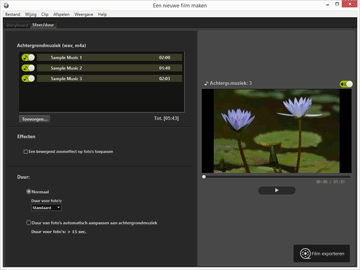
- Klik op het tabblad [Sfeer/duur].
Het insteltabblad Achtergrondmuziek verschijnt.In de lijst met achtergrondmuziek vindt u reeds geregistreerde voorbeeld-muziekbestanden.Klik op
 /
/ voor elk muziekbestand om afspelen in of uit te schakelen. De totale afspeelduur van de achtergrondmuziek wordt rechtsonder in de lijst met muziekbestanden weergegeven.
voor elk muziekbestand om afspelen in of uit te schakelen. De totale afspeelduur van de achtergrondmuziek wordt rechtsonder in de lijst met muziekbestanden weergegeven.
- Klik op [Toevoegen...].
Er wordt een scherm weergegeven voor het selecteren van muziekbestanden.
- Selecteer het muziekbestand dat u wilt gebruiken en klik op [Openen].
Het muziekbestand wordt toegevoegd aan [Achtergrondmuziek (wav, m4a)].U kunt tot 10 muziekbestanden registeren.De geregistreerde muziekbestanden worden in volgorde weergegeven bij [Achtergrondmuziek (wav, m4a)]. Wanneer de gemaakte film wordt afgespeeld, wordt de achtergrondmuziek afgespeeld in de weergegeven volgorde.
De afspeelvolgorde van de achtergrondmuziek herschikken
U kunt de afspeelvolgorde wijzigen door een muziekbestand te selecteren en het omhoog of omlaag te slepen naar een andere positie.
Achtergrondmuziek verwijderen
Selecteer een muziekbestand waarvan u de registratie ongedaan wilt maken, klik vervolgens rechts en selecteer [Verwijderen].
De voorgeregistreerde voorbeeldbestanden kunt u niet verwijderen.
Afspelen van achtergrondmuziek
De afspeelstijl van de achtergrondmuziek wijzigt overeenkomstig de instellingen van de gemaakte film.
- Als de gemaakte film foto's bevat met de overgangsstijl [Stop-motion], en wanneer [Duur:] is ingesteld op [Normaal], kunt u [Aantal herhalingen:] instellen voor de film (selecteer 1, 2, 3 of 5). De achtergrondmuziek eindigt wanneer de filmweergave eindigt.
- Als de gemaakte film foto's bevat met de overgangsstijl [Stop-motion], en wanneer [Duur:] is ingesteld op [Duur van foto's automatisch aanpassen aan achtergrondmuziek], wordt [Aantal herhalingen:] automatisch ingesteld voor de film op basis van de afspeelduur van de achtergrondmuziek. Wanneer [Aantal herhalingen:] echter is ingesteld op meer dan 30 voor de film, verschijnt een foutmelding, de instelling gaat naar [Normaal] en [Duur van foto's automatisch aanpassen aan achtergrondmuziek] is niet beschikbaar.
- Als de gemaakte film foto's bevat met een andere overgangsstijl dan [Stop-motion], en wanneer [Duur:] is ingesteld op [Duur van foto's automatisch aanpassen aan achtergrondmuziek], wordt het aantal seconden weergegeven dat foto's worden afgespeeld. Als de afspeelduur van foto's echter minder dan 2 seconden of 15 seconden of meer bedraagt, verschijnt een foutmelding, de instelling gaat naar [Normaal] en [Duur van foto's automatisch aanpassen aan achtergrondmuziek] is niet beschikbaar.
De audio in het bronfilmbestand wordt bovenop de achtergrondmuziek weergegeven. U kunt de audio van het bronfilmbestand uitschakelen, zodat alleen de achtergrondmuziek hoorbaar is tijdens de weergave.
Raadpleeg “Het volume van bronfilmbestanden instellen op 0” voor meer informatie.
U kunt klikken op  in de voorbeeldzone om alle geluiden in de huidige film te dempen.
in de voorbeeldzone om alle geluiden in de huidige film te dempen.
 in de voorbeeldzone om alle geluiden in de huidige film te dempen.
in de voorbeeldzone om alle geluiden in de huidige film te dempen.Het volume van bronfilmbestanden instellen op 0
U kunt het volume van bronfilmbestanden instellen op 0.
Wanneer u achtergrondmuziek gebruikt, kunt u het volume van de bronfilmbestanden instellen op 0, zodat alleen de achtergrondmuziek hoorbaar is tijdens de weergave.
- In het menu [Clip] selecteert u [Volume van alle films instellen op 0].
Het oorspronkelijke volume van alle filmbestanden in het Storyboard herstellen
U kunt het oorspronkelijke volume van de filmbestanden herstellen door [Volume van alle films opnieuw instellen] te selecteren in het menu [Clip].
